文章詳情頁
win10系統機械硬盤提速方法
瀏覽:3日期:2023-04-18 18:01:32
很多win10用戶在使用機械硬盤的時候發現會越來越慢,想要優化一下但是不知道怎么弄,今天小編就給大家帶來了win10系統機械硬盤提速方法。系統自帶的方法實用簡單哦。
win10機械硬盤怎么提速1、打開我的電腦,然后選擇要優化的盤符,右鍵點擊該盤符,在彈出菜單中選擇“屬性”菜單項;
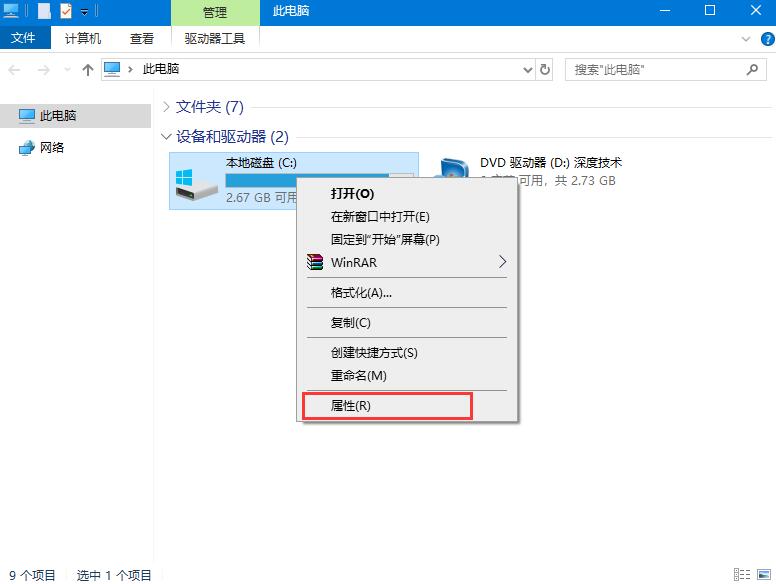
2、這時會打開硬盤分區的屬性窗口,然后在窗口中點擊“工具”標簽;
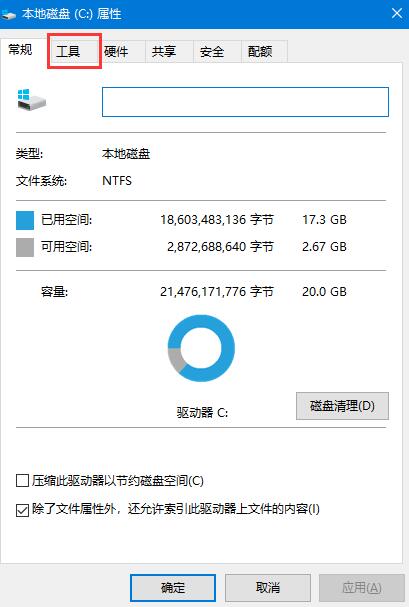
3、在打開的窗口中找到“對驅動器進行優化和碎片整理”一項,點擊其下的“優化”按鈕;
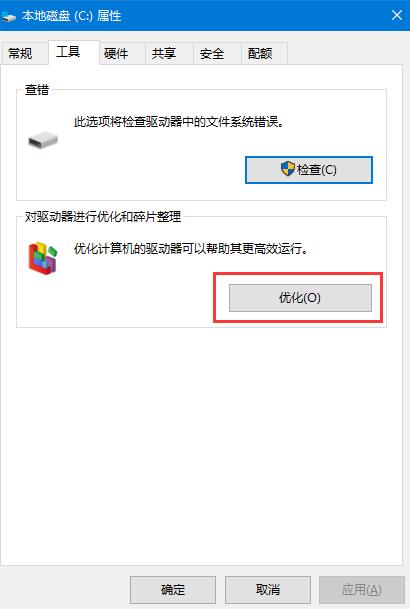
4、這時會打開“優化驅動器”窗口,在這里選擇要優化的盤符,然后點擊右下角的“優化”按鈕;
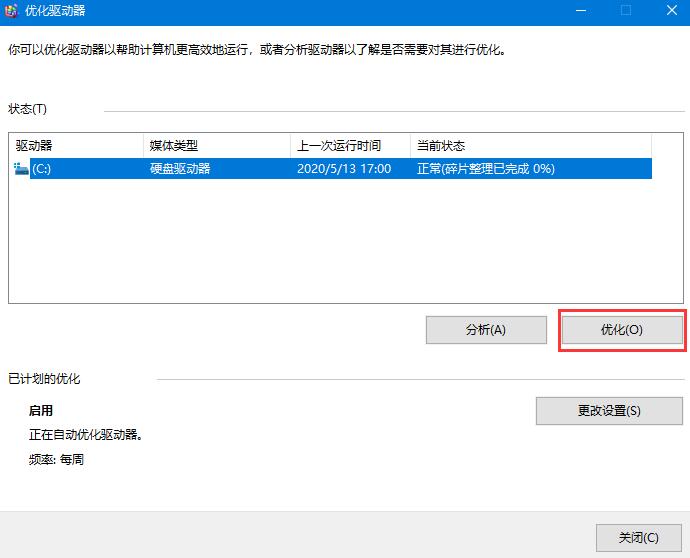
5、優化完成后,就會顯示出最后一次優化的時間,以前當前硬盤的狀態是否正常;
6、怕下一次忘記優化,或是感覺優化麻煩,可以設置讓系統自動優化,只需要點擊窗口下面的“啟用”按鈕;
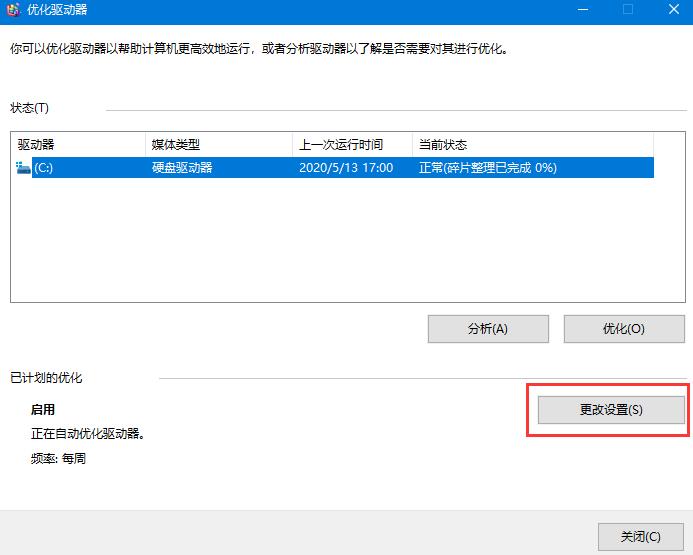
7、這時會彈出優化驅動器窗口,在這里選中“按計劃運行”前的復選框,然后在頻率一項設置自動優化的周期,接下來點擊“選擇”按鈕,在窗口中選中要自動優化的盤符,最后點擊確定按鈕;
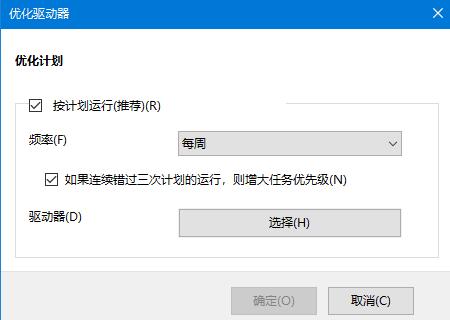
8、這樣就設置成功了,以后就會按該設置自動對系統進行優化,而不用再手工操作了。
以上就是win10機械硬盤怎么提速的詳細內容了,是不是非常簡單快點優化提速一下自己的機械硬盤吧。
以上就是win10系統機械硬盤提速方法的全部內容,望能這篇win10系統機械硬盤提速方法可以幫助您解決問題,能夠解決大家的實際問題是好吧啦網一直努力的方向和目標。
相關文章:
1. 注冊表命令大全 腳本之家特制版2. Win10電腦的tmp文件如何轉換格式?怎么轉換TMP文件的格式3. Solaris10.0下掛載光驅4. Win10開始菜單透明度如何設置?Win10開始菜單透明度設置教程5. Win10怎么開啟藍牙功能?Win10開啟藍牙服務教程6. TpKmpSVC.exe是什么進程?TpKmpSVC.exe是病毒嗎?7. Win10更新失敗錯誤代碼0x800f081f怎么解決?8. 升級Windows11預覽版出現錯誤提示0xc1900101怎么解決?9. Win11怎么查看隱藏文件和文件夾?Win11顯示隱藏文件的操作步驟10. Win11怎么修改用戶名密碼?Win11用戶名密碼修改教程
排行榜
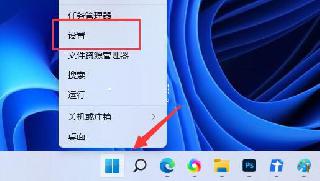
 網公網安備
網公網安備